ડિગ્રીની સંખ્યા - ગંભીર ગણતરીઓના તત્વોમાંથી એક, તેથી માઇક્રોસોફ્ટ એક્સેલમાં ઑપરેશંસ પણ તેમના વિના બાયપાસ નથી. ખાસ કરીને, ચોરસમાં મૂલ્ય બનાવવાની ઘણીવાર આવશ્યક છે. પ્રોગ્રામ આ માટે ઘણા સાધનો પ્રદાન કરે છે - સરળ અને જટીલ. એક ચોરસ અથવા અન્ય ડિગ્રીમાં એક નંબર મૂકવાની તમામ રીતોને ધ્યાનમાં લો, તેમજ સંખ્યાથી રુટની ગણતરી કરો - સામાન્ય અથવા ડિગ્રી.
ગણતરી પહેલાં, ડિગ્રી ક્ષેત્રમાં ગણિતના આધારે તાજું કરો:
- 0 કોઈપણ ડિગ્રી શૂન્ય છે;
- 1 એક સમાન ડિગ્રી સુધી એક;
- શૂન્ય ડિગ્રી પરની સંખ્યા, જો 0 ન હોય તો, 1 છે;
- ડિગ્રી 1 નું મૂલ્ય બદલાતું નથી.
મેન્યુઅલી સ્ક્વેરમાં નંબરની રચના
સ્ક્વેર અથવા અન્ય ડિગ્રીમાં મૂલ્ય બનાવવાની સૌથી સરળ રીત - "^" આયકનને મૂકવા અને ડિગ્રી લખો. આ પદ્ધતિ ઝડપથી એકલ ગણતરીઓ માટે યોગ્ય છે. નંબરના ચોરસને રેકોર્ડ કરવા માટેનું ફોર્મ્યુલા આ જેવું લાગે છે: = પ્રારંભિક નંબર ^ 2. મૂલ્ય જાતે જ સૂચવવામાં આવે છે, અથવા કોષનું નામ તમે ચોરસ બનાવવા માંગતા હો તે નંબર સાથે.
- એક્સેલ શીટ ખોલો અને ખાલી કોષ પસંદ કરો.
- અમે ઇચ્છિત મૂલ્ય સાથે ફોર્મ્યુલા લખીએ છીએ - આ ઉદાહરણમાં, નંબર મેન્યુઅલી લખાય છે. સ્વયંસંચાલિત ગણતરી કાર્યની ખાતરી કરવા માટે શરૂઆતમાં સમાન સાઇન જરૂરી છે.
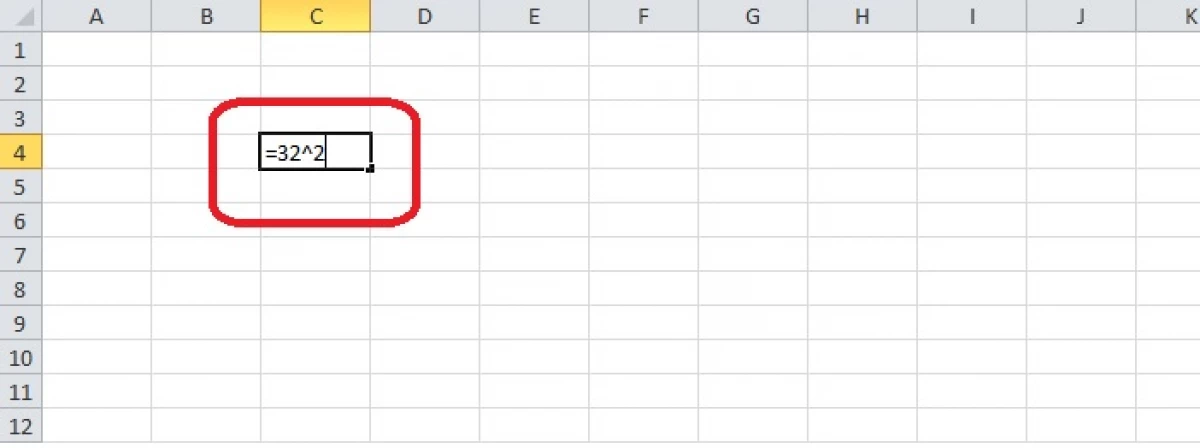
- "દાખલ કરો" કીને ક્લિક કરો. કોષમાં પ્રારંભિક નંબરના ચોરસ દેખાશે. જો તમે સેલ પર ક્લિક કરો છો, તો તમે શીટનો ઉપયોગ ફોર્મ્યુલા ઉપરની સ્ટ્રિંગમાં જોઈ શકો છો.
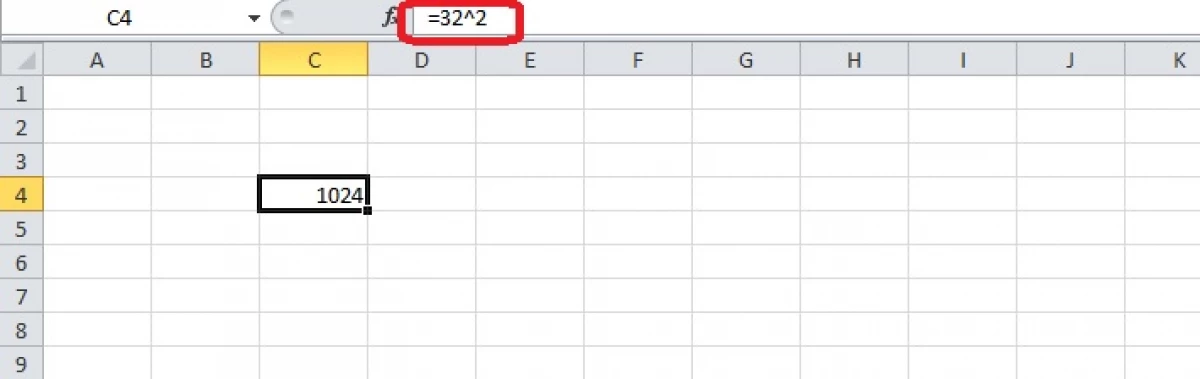
સમાન સૂત્રને પરીક્ષણ કરો, પરંતુ ફોર્મ્યુલામાં સમાન શીટમાંથી કોષના હોદ્દાને દાખલ કરવા માટે સામાન્ય સંખ્યાને બદલે. અભિવ્યક્તિની શરૂઆતમાં આડી અને ઊભી કોઓર્ડિનેટ્સ રેકોર્ડ કરવામાં આવે છે - જ્યાં મૂલ્ય અગાઉ હતું.
- તમારે કોઈ પણ કોષ પસંદ કરવાની જરૂર છે અને ચોરસમાં બનેલી સંખ્યા લખવાની જરૂર છે.
- શીટ નજીક આપણે સમાનતાનો સંકેત લખીએ છીએ અને ફોર્મ્યુલા બનાવ્યું છે. નોંધાયેલા નંબર સાથે કોષ પર ક્લિક કરીને સાઇન "=" પછી, અમે બધાને એક જ લખીએ છીએ.
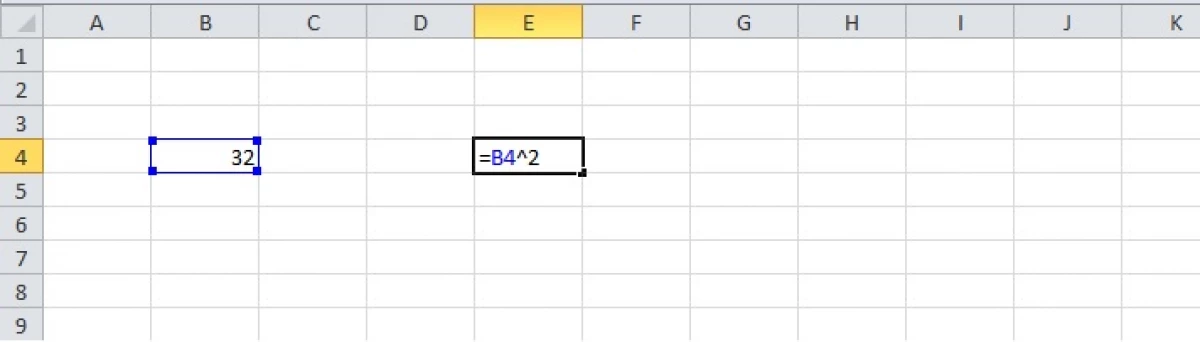
- "Enter" કી દબાવો - પ્રોગ્રામ પરિણામને શીટ પર પ્રદર્શિત કરશે.
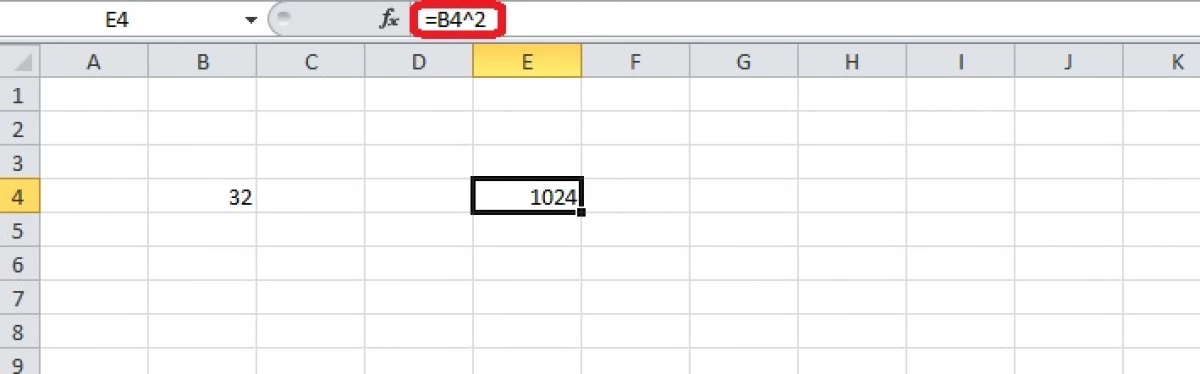
ફંક્શનનો ઉપયોગ કરીને સ્થાપના
સમાન નામના સૂત્રનો ઉપયોગ કરીને સ્ક્વેર, ક્યુબ અથવા અન્ય ડિગ્રીમાં મૂલ્યને સેટ કરવું શક્ય છે. તે ફંક્શન મેનેજરની સૂચિમાં સક્ષમ છે, તેથી કોશિકાઓ ભરવા સરળ છે.
- ખાલી કોષ પર ક્લિક કરો.
- તમારે ફંક્શન્સ માસ્ટર ખોલવું આવશ્યક છે - "એફ (x)" આયકન પર ક્લિક કરો જ્યાં ફોર્મ્યુલા પ્રદર્શિત થાય છે.

- સંવાદ બૉક્સમાં, "મેથેમેટિકલ" વિભાગ પસંદ કરો અને સૂચિમાં ડિગ્રી ફંક્શન શોધો. સૂચિની આ સૂચિ પર ક્લિક કરો અને "ઑકે" બટનને ક્લિક કરો.
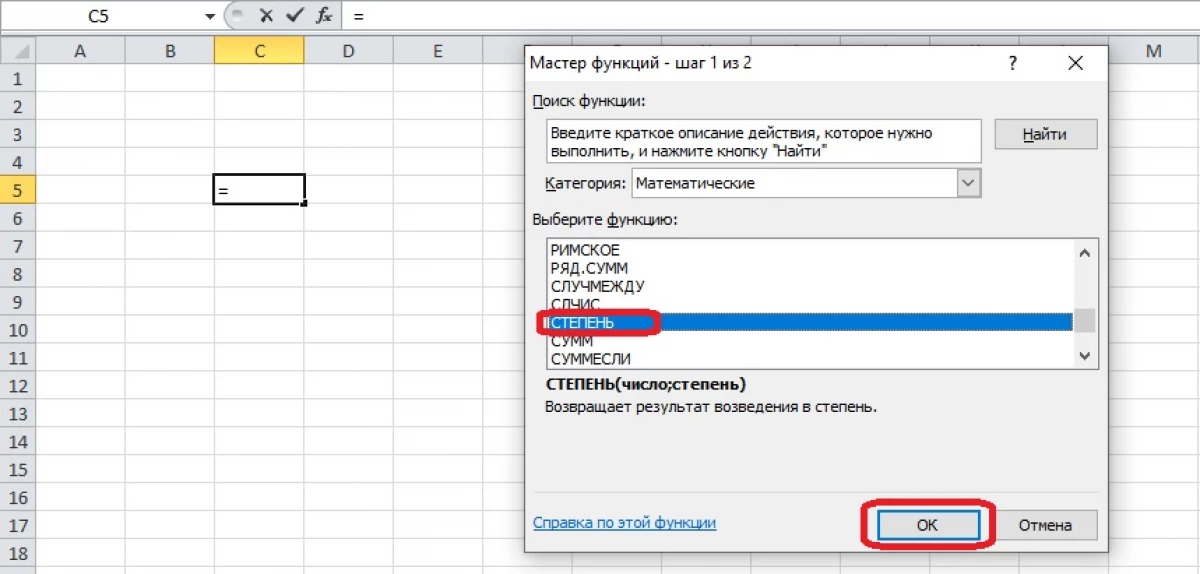
- કાર્ય દલીલો ભરો. જો ડિગ્રીમાં ઊભી થાય તે નંબર શીટ પર રેકોર્ડ કરવામાં આવે છે, તો ઇનપુટ ફીલ્ડ સક્રિય હોવું જોઈએ અને યોગ્ય કોષ પર ક્લિક કરવું જોઈએ. નામ "નંબર" ક્ષેત્રમાં દેખાશે. ડિગ્રી જાતે જ લખી શકાય છે અથવા શીટ પર રેકોર્ડ કરેલા નંબરોમાંથી પસંદ કરી શકાય છે (ઉદાહરણ તરીકે, જો ટેબલમાં ડિગ્રી હોય તો). બંને ક્ષેત્રોમાં ભર્યા પછી, "દાખલ કરો" અથવા "ઑકે" દબાવો.
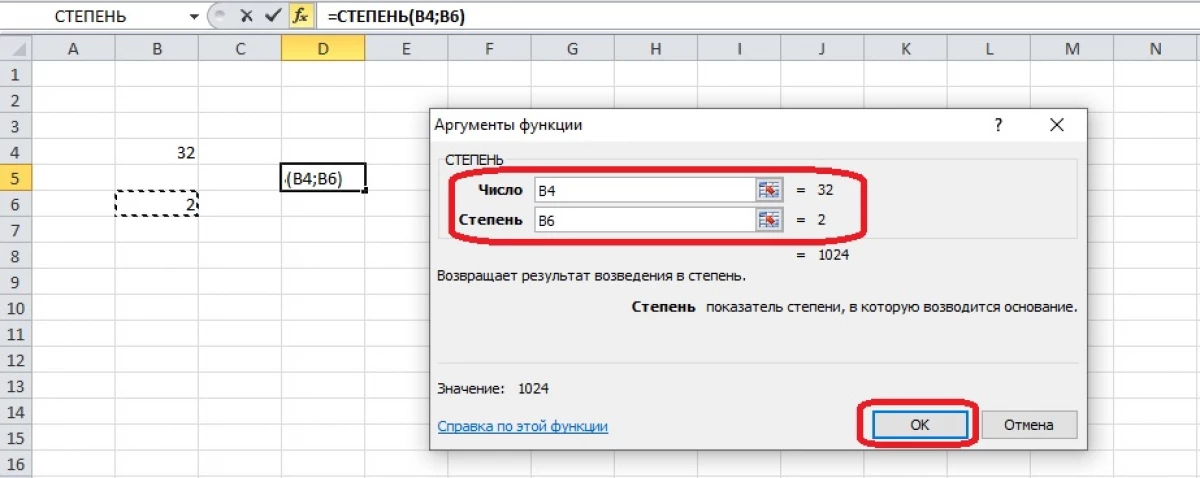
- ફોર્મ્યુલાનો ઉપયોગ કરીને, તમે કૉલમ સાથે થોડા સેકંડમાં મૂલ્યોને ભરી શકો છો. તમારે ઉપલા સેલને પસંદ કરવું જોઈએ, કેપ્સની ગણતરી ન કરવી જોઈએ, અને નીચલા જમણા ખૂણામાં ચોરસ માર્કરને ક્લેમ્પ કરો. તેને ખેંચો અને સ્તંભમાં બધા કોષોને પ્રકાશિત કરો. માઉસ બટનને છોડો, અને ગણતરીના પરિણામો સ્ક્રીન પર દેખાશે.
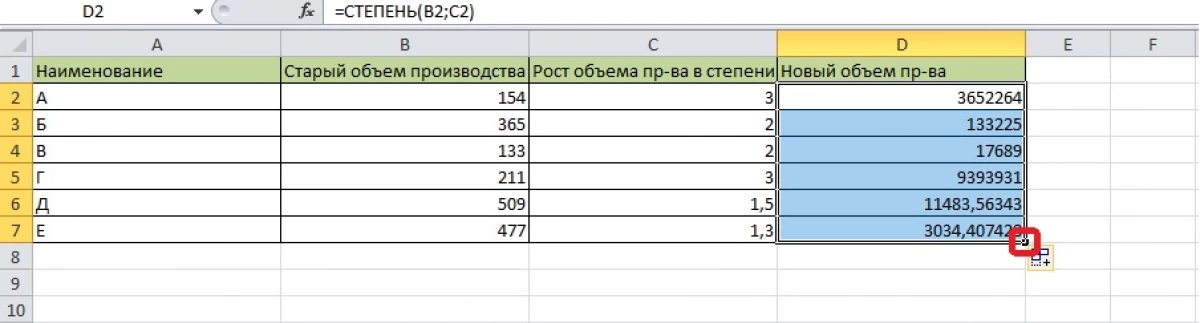
એક્સેલ વચ્ચેની રુટની ગણતરી
માઈક્રોસોફ્ટ એક્સેલ પ્રોગ્રામમાં સ્વચાલિત રુટ નિષ્કર્ષણ સાધન શામેલ છે. આ કામગીરી ચોરસમાં નિર્મિત છે.
- ખાલી સેલ પર ક્લિક કરો અને ટૂલબાર પર "ફોર્મ્યુલા" ટૅબ ખોલો. આ કાર્યોના માસ્ટર પર જવાનો આ એક અન્ય રસ્તો છે. તમે અગાઉ બતાવેલ પદ્ધતિનો ઉપયોગ કરી શકો છો - "એફ (x)" પ્રતીક પર ક્લિક કરો જ્યાં ફોર્મ્યુલા પ્રદર્શિત થાય છે.

- "મેથેમેટિકલ" કેટેગરી ખોલો. જો ફંક્શન્સ ખુલ્લા હોય, તો તીર બટન દબાવીને તે સૂચિમાંથી વિભાગ પસંદ કરવામાં આવે છે. "ફોર્મ્યુલા" ટેબ તરત જ આ કેટેગરીના કાર્યો માટે બટન દર્શાવે છે. અમે રુટ ફોર્મ્યુલા પસંદ કરીએ છીએ.
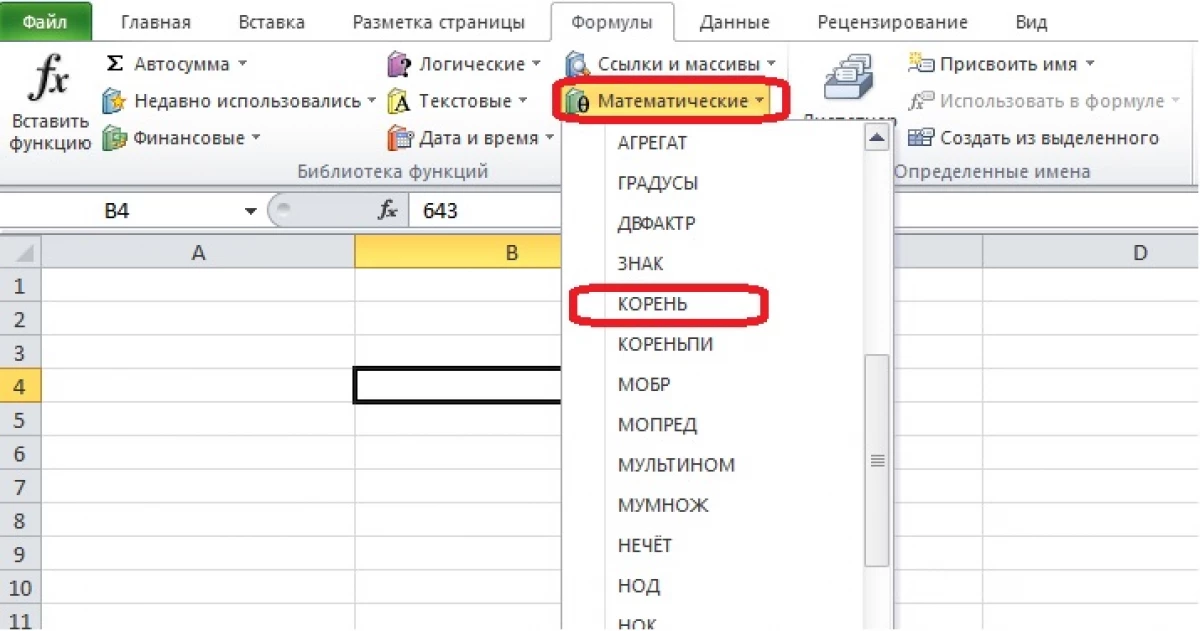
- તમારે "ફંક્શન દલીલો" વિંડોમાં ફ્રી ફીલ્ડ ભરવું આવશ્યક છે. નંબર મેન્યુઅલી દાખલ કરો અથવા મૂલ્યને પસંદ કરો કે જેનાથી રુટ કાઢવામાં આવશે. જો સ્ટ્રીંગ યોગ્ય રીતે પૂર્ણ થાય તો "ઠીક" ક્લિક કરો.
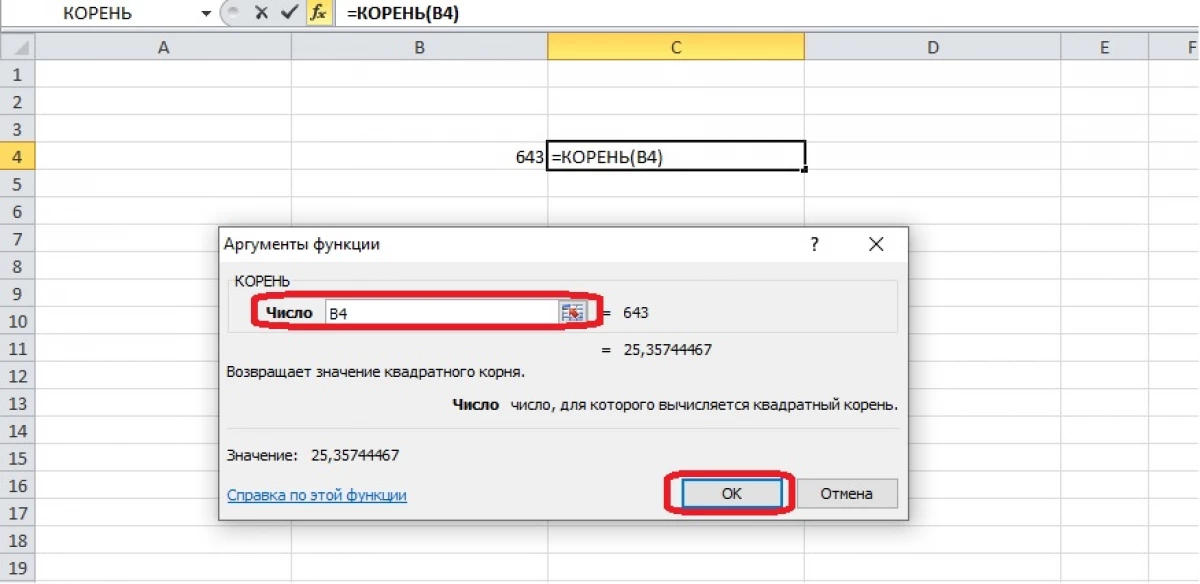
- સેલ ગણતરીના પરિણામ પ્રદર્શિત કરશે. જો રુટ કાઢવા માટે ઘણા નંબરો ઉલ્લેખિત હોય, તો તમે તેમની પાસેનાં અનુરૂપ કોશિકાઓને પસંદ કરી શકો છો.
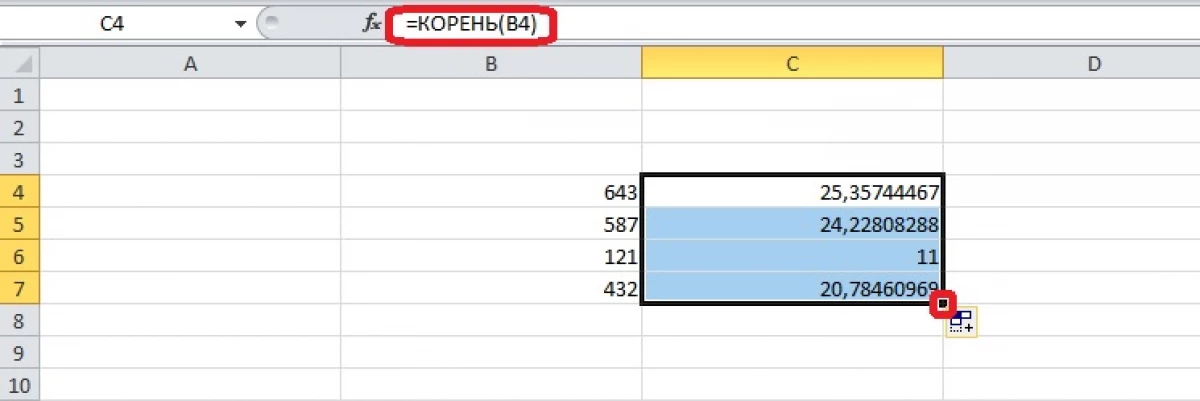
ફંક્શન વિઝાર્ડમાં ફોર્મ્યુલા પસંદ કરો અને કૌંસમાં બે દલીલો લખો: પ્રથમ જેમાંથી રુટ ડિગ્રીમાં કાઢવામાં આવે છે, બીજું 1 / N છે. એનનું મૂલ્ય રુટની ડિગ્રી છે. પરિણામ મેળવવા માટે, બંધ કૌંસ અને "દાખલ કરો" દબાવો.
એક પ્રતીક સાથે સંખ્યા રેકોર્ડિંગ
કેટલીકવાર તે જમણી બાજુની ડિગ્રી સાથે રિપોર્ટમાં નંબર લખવાનું જરૂરી છે, કારણ કે તે ગણિતમાં થાય છે. આ પ્રવેશ સુઘડ લાગે છે, અને તે ફોર્મ્યુલા સાથે જોડાણમાં વાપરી શકાય છે. ઉદાહરણ તરીકે ટેબલ બનાવો. એક કૉલમમાં એક સંખ્યાના ચોરસ છે. તેમને તેમના મૂલ્યોને ડિગ્રી સાથે રેકોર્ડ કરવા દો. પ્રારંભિક નંબર શોધવા માટે, તમે રુટ ફંક્શનનો ઉપયોગ કરી શકો છો, પરંતુ અહીં નંબરોના સરળ ચોરસ અહીં ઉદાહરણ તરીકે લેવામાં આવે છે.
- ખાલી કોષ પર જમણી માઉસ બટનથી "સેલ ફોર્મેટ" મેનૂ ખોલો.
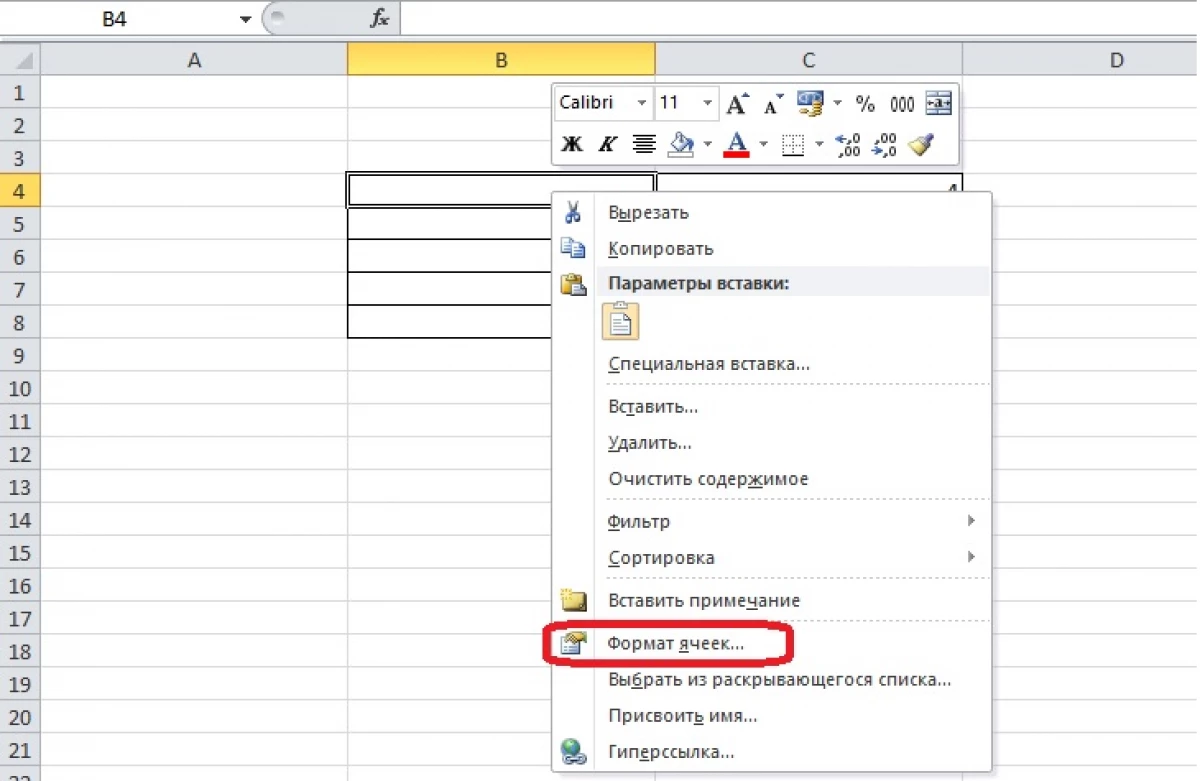
- અમે ટેક્સ્ટ ફોર્મેટને સંવાદ બૉક્સ દ્વારા દેખાય છે જે દેખાય છે અને "ઑકે" પર ક્લિક કરીએ છીએ.
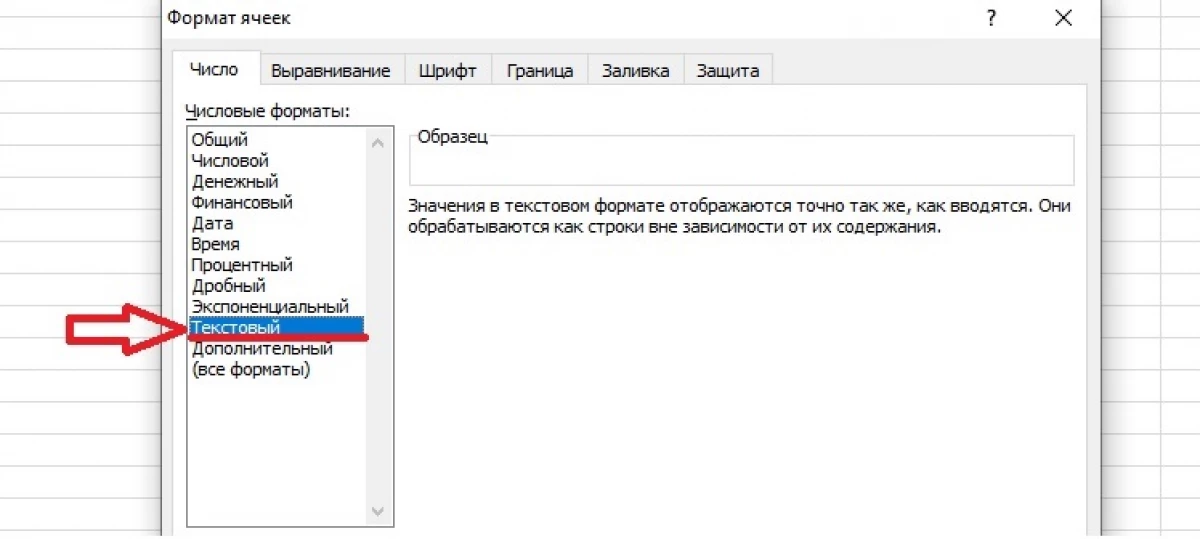
- અમે સ્ક્વેરની બાજુમાં, પ્રારંભિક નંબર અને ડિગ્રીની બાજુમાં લખીએ છીએ. અમે સંખ્યાને પ્રકાશિત કરીએ છીએ જેનો અર્થ ડિગ્રી છે.
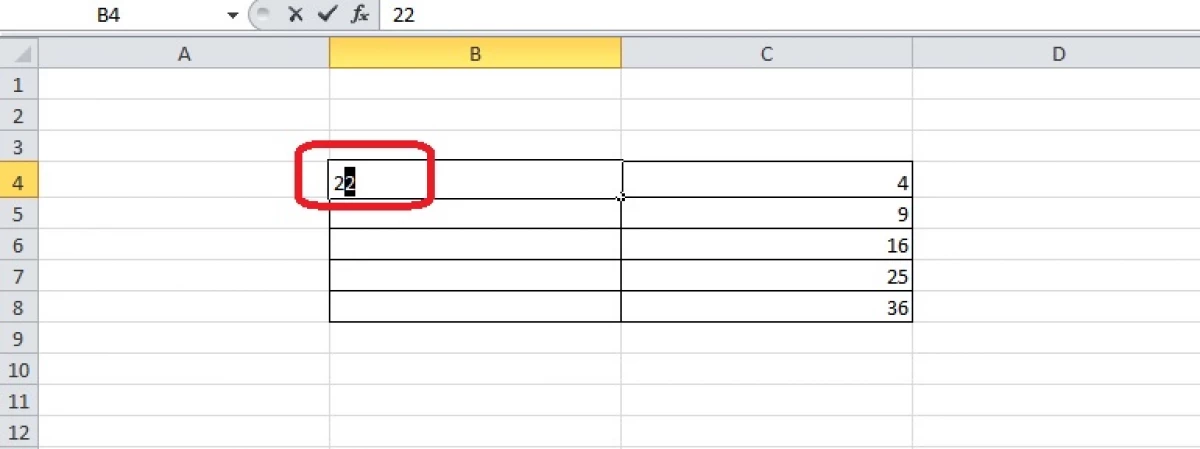
- જમણી માઉસ બટન દબાવીને સંદર્ભ મેનૂમાં "સેલ ફોર્મેટ" ખોલો. સંવાદ બૉક્સમાં ફેરફાર થાય છે - હવે તે ફક્ત "ફૉન્ટ" ટેબ છે. "ફાસ્ટ" વિભાગ "સંશોધનાત્મક" કૉલમમાં ટિક મૂકવો જરૂરી છે.
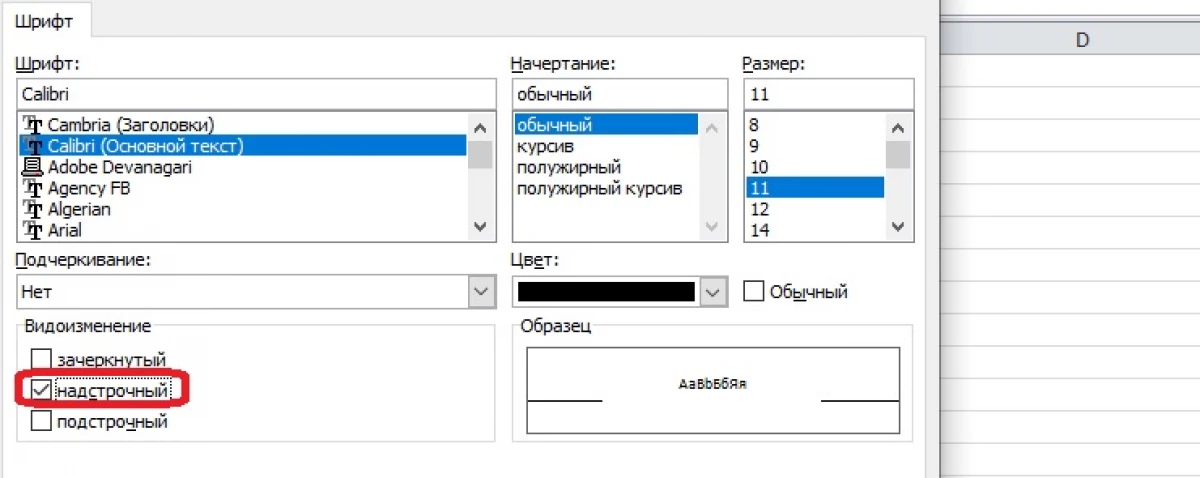
- "ઑકે" પર ક્લિક કરો અને ડિગ્રી સાથે નંબર મેળવો પરંતુ તેમાં આવ્યાં નથી. આ કોષમાં સંખ્યા છે, પરંતુ ટેક્સ્ટ તરીકે ફોર્મેટ કરેલું છે, એક્સેલ તેના વિશે ચેતવણી આપી શકે છે.
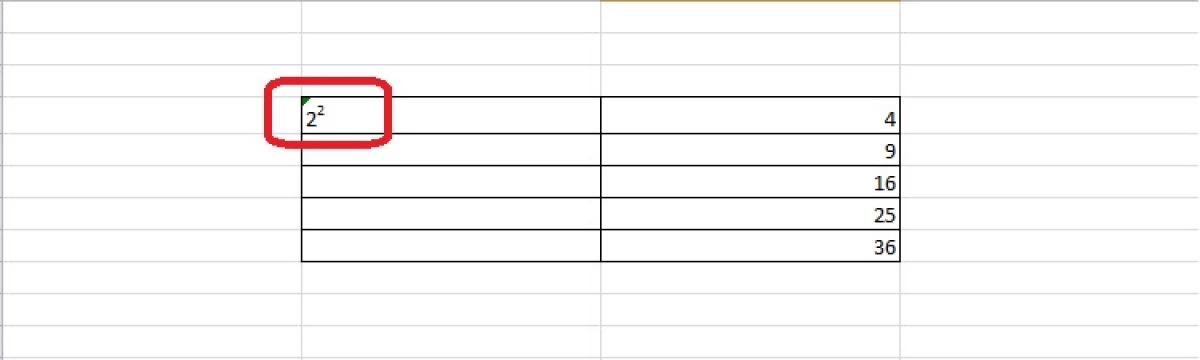
એક્સેલમાં સંદેશો સ્ક્વેરને પ્રથમ માહિતી ટેકનોલોજી પર દેખાયા.
